如何在win7下安装惠普lq730k网络打印机
1、第一步点击 打开【设备和打印机】
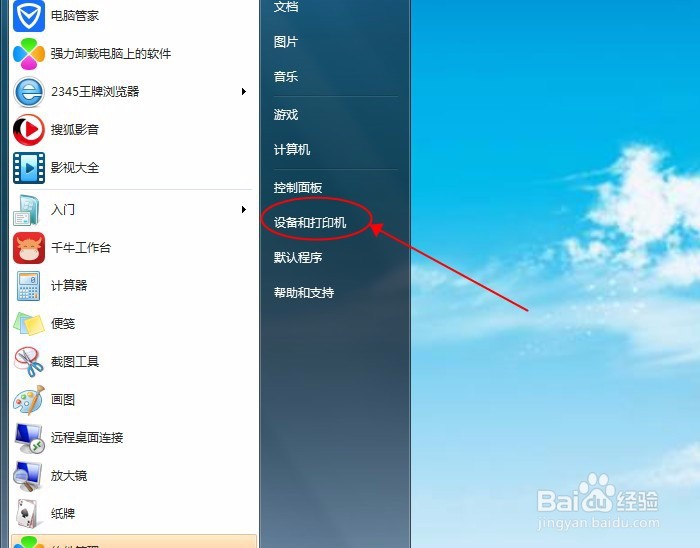
2、找到lq730k打印机右点选择【打印机属性】

3、打开属性后 点击 【共享】

4、选择共享这台打印机 共享名 自己可以修改的 最后选择 客户端呈现打印工作 点击确定 基本网络打印机设置完成了
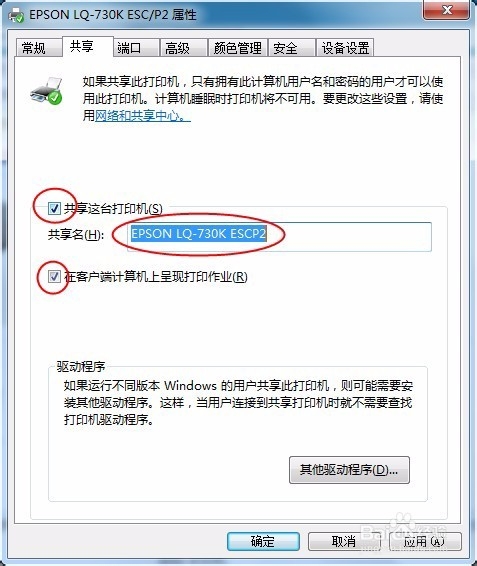
5、好了接下来 我们开始设置网络 右击网络(网上邻居) 选择属性

6、进入后点击 选择家庭组和共享选项
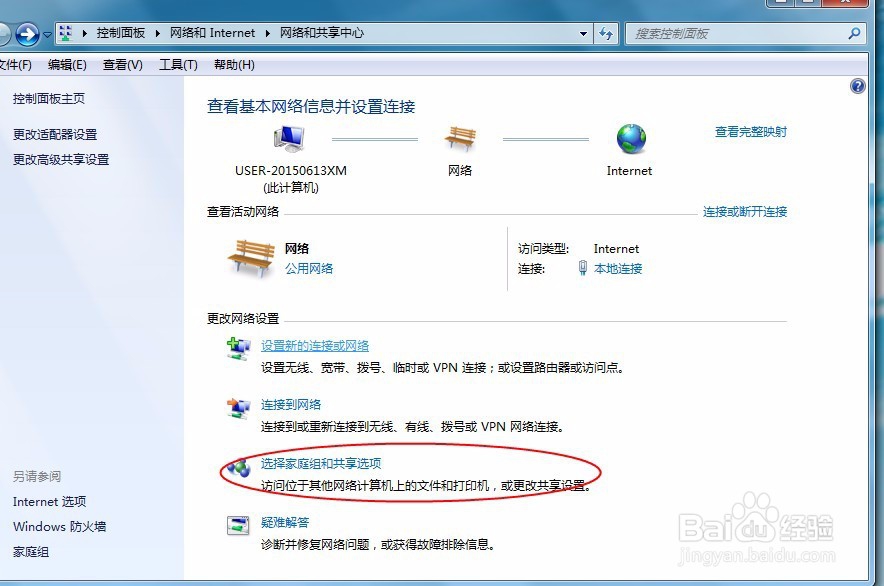
7、点击 更改高级共享设置

8、进入后选择第一个 【启用网络发现】 第二个【启用文件与打印机共享】 向下拉 选择最后的 【关闭密码保护共享】 这个不选择找不到打印机的
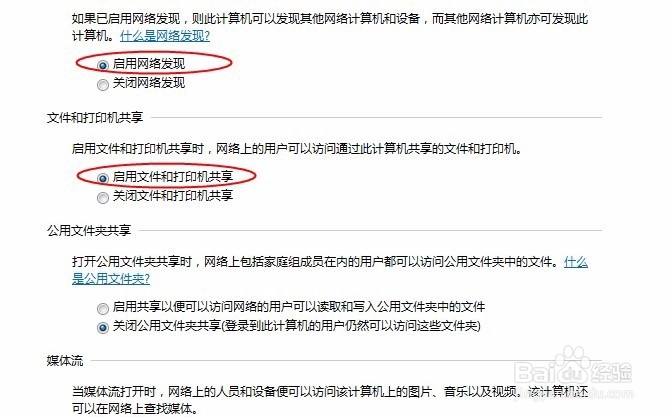
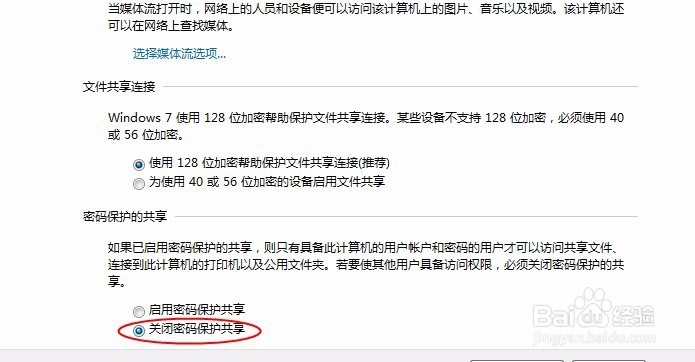
9、好了 计算机网络打印机设置完成了 下面我们开始设置第二天客户端上添加打印机